Как понять, улучшат ли новые изменения показатели приложения? Подружитесь с инструментами A/B-тестирования. Осваиваем Firebase.
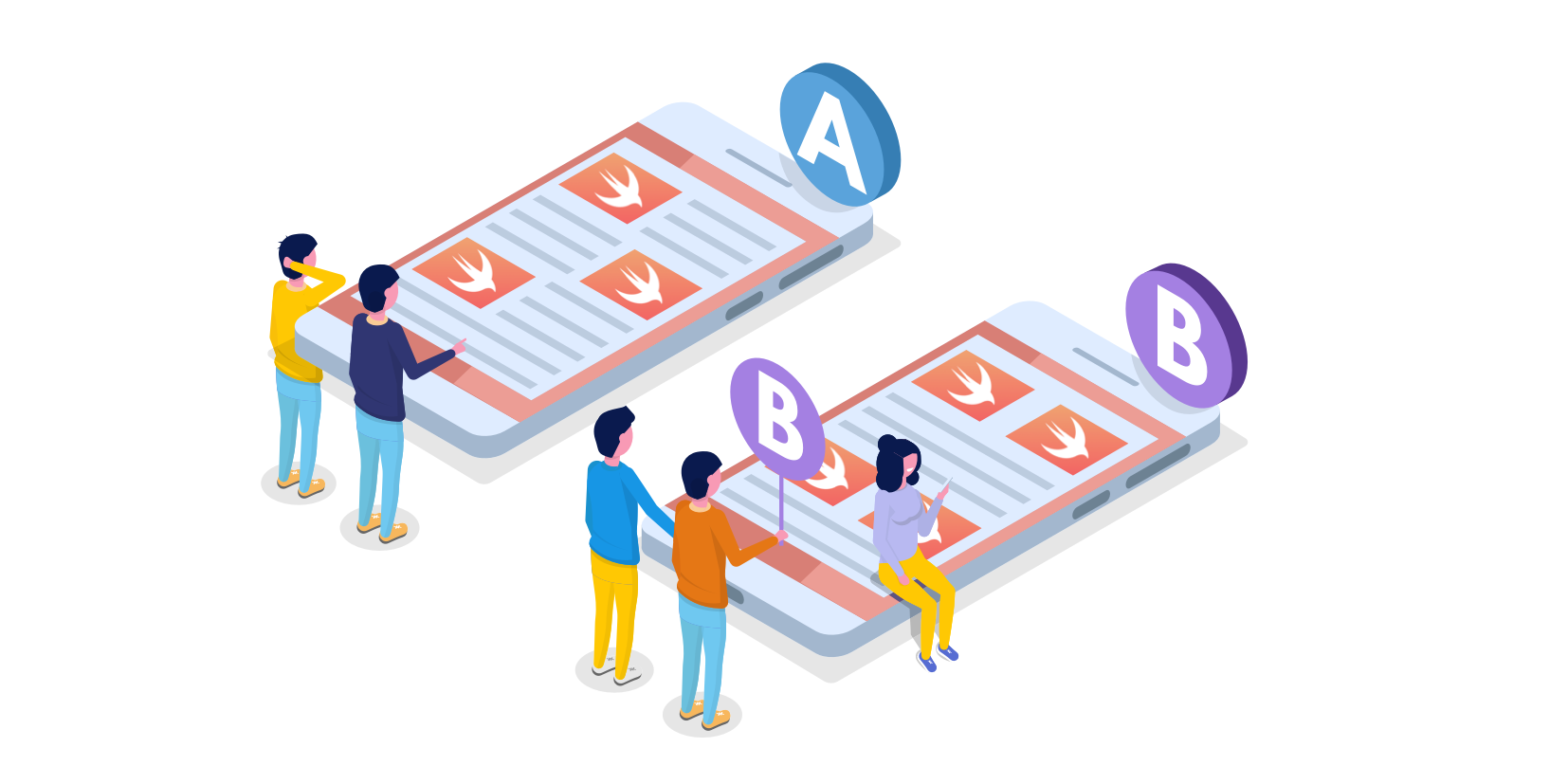
Недавно автор статьи разработал приложение для iOS, которое сравнивает две библиотеки HTTP: NSURLSession и Alamofire. Для сбора информации, какая лучше, понадобился инструмент A/B-тестирования.
Вначале определил параметры исследования: простота использования и лёгкость получения сведений о поддержке. Затем провёл анализ для выяснения, какие инструменты лучше соответствуют поставленным целям. В итоге получил три платформы для тестирования: Optimizely, Firebase и Kii.
Разработчики часто сталкиваются не только с тестированием кода, но и с необходимостью таких исследований. Поэтому полезно узнать о трудностях, которые возникли в процессе интеграции SDK с мобильным приложением. И рассмотреть преимущества этих инструментов с точки зрения разработчика. Вот опыт работы с Firebase.
Знакомимся с Firebase
Firebase – мобильная платформа Google, которая помогает быстро разрабатывать приложения и развивать бизнес. Это платформа Google, а значит создавать учётную запись не нужно: войдите в Google аккаунт.
Firebase предоставляет полную и полезную документацию, которая поможет разработчику начать A/B-тестирование и интегрировать фреймворк с несколькими платформами. К счастью, Firebase SDK также предоставил API для приложения Swift.
При создании эксперимента с Firebase тестируется один или больше вариантов действия и измеряется, насколько эти варианты улучшают нужный показатель. Целевая группа пользователей определяется несколькими критериями, связанными логикой «И».
Используем инструмент A/B-тестирования
Установите Firebase SDK вручную или с использованием менеджера зависимостей: Carthage либо CocoaPods. Далее добавьте SDK в Podfile и запустите команду pod install, чтобы начать использование:
func application(_ application: UIApplication,
didFinishLaunchingWithOptions launchOptions: [UIApplication.LaunchOptionsKey: Any]?) -> Bool {
/// Firebase configurations
FirebaseApp.configure()
InstanceID.instanceID().instanceID { (result, error) in
if let error = error {
print("Error fetching remote instance ID: \(error)")
} else if let result = result {
print("Remote instance ID token: \(result.token)")
}
}
return true
}
Следующий шаг – создание нового проекта для приложения и получение доступа к панели инструментов. Это даст загрузить файл GoogleServices-info.plist для использования в приложении. Поэтому обращаемся к консоли Firebase, создаём новый проект с указанием идентификатора проекта и целевой платформы. И сразу получаем доступ к панели инструментов.
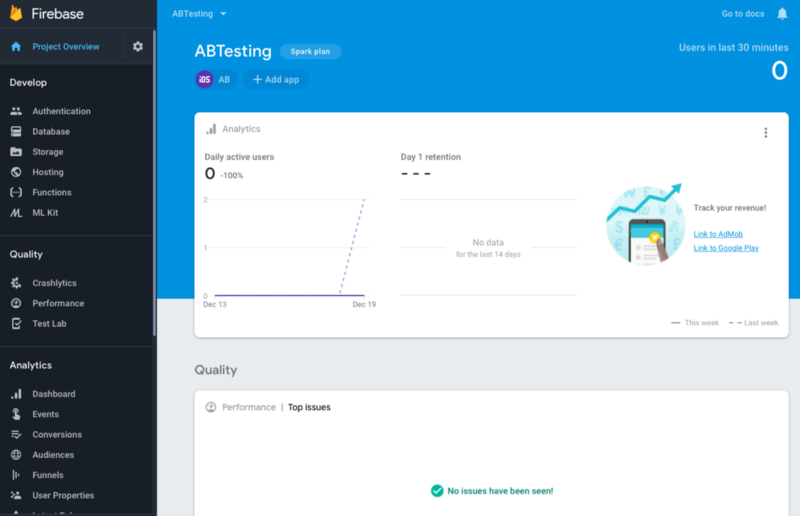
Проводим тестирование
Проверим эксперимент на тестовом устройстве, чтобы использовать Firebase SDK в приложении. Каждая установка приложения Firebase связывается с токеном идентификатора экземпляра или регистрационным токеном. Используйте этот токен для тестирования конкретных вариантов на тестовом устройстве с установленным приложением. Для валидации эксперимента на тестовом устройстве используйте код:
InstanceID.instanceID().instanceID { (result, error) in
if let error = error {
print("Error fetching remote instance ID: \(error)")
} else if let result = result {
print("Remote instance ID token: \(result.token)")
}
}
На панели навигации консоли Firebase нажмите «A/B-тестирование» и выберите удалённую настройку «Remote Config» или уведомления «Notifications», что больше подходит. Теперь на вкладке черновика «Draft» выберите эксперимент, щёлкните опцию «Управление тестовыми устройствами». Введите токен идентификатора экземпляра для тестового устройства и выберите вариант эксперимента для отправки на тестовое устройство. Наконец, запустите приложение и убедитесь, что тестовое устройство приняло выбранный вариант.
Как уже упоминали, разработчик попробовал и интегрировал три инструмента. Вот обзор сразу по трём, руководство, как интегрировать Kii, и урок по объединению с Optimizely.




Комментарии